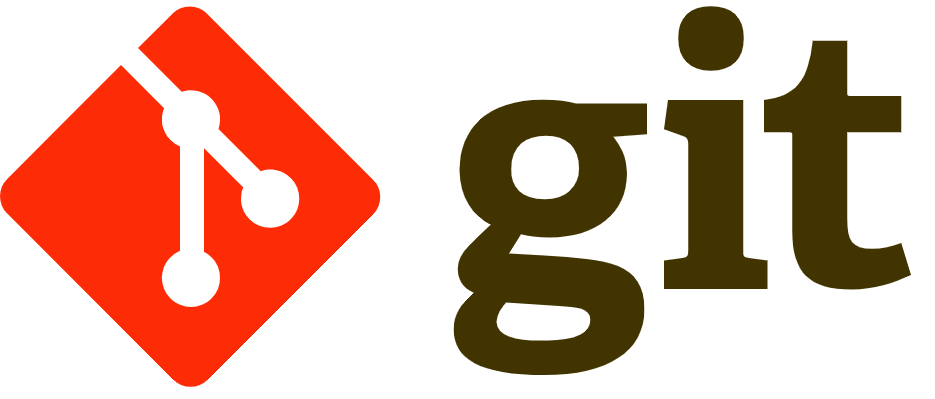Introdução ao Versionamento de Código: O que é e por que é Importante?
O que é Versionamento de Código?
Versionamento de código, também conhecido como controle de versão, é o processo de gerenciar e acompanhar mudanças no código-fonte ao longo do tempo. Isso é feito usando sistemas de controle de versão (VCS, na sigla em inglês), que registram todas as modificações feitas nos arquivos de um projeto. Dois tipos principais de VCS são utilizados hoje em dia:
- Sistemas de Controle de Versão Local: Onde as versões do código são gerenciadas em um único computador.
- Sistemas de Controle de Versão Distribuído (DVCS): Como o Git, onde o código e seu histórico são clonados em cada máquina de desenvolvimento.
Por que o Versionamento de Código é Importante?
- Histórico Completo das Alterações: Com o versionamento, você pode acessar o histórico completo de todas as alterações feitas no projeto. Isso inclui quem fez a alteração, o que foi alterado e quando a alteração foi feita.
git logExemplo de saída:
commit 1a2b3c4d5e6f7g8h9i0j
Author: Desenvolvedor <desenvolvedor@exemplo.com>
Date: Thu May 20 12:34:56 2023 -0300
Corrigido bug na função de login- Trabalho em Equipe Facilitado: Vários desenvolvedores podem trabalhar no mesmo projeto ao mesmo tempo sem sobrescrever o trabalho um do outro. O Git facilita a colaboração através de branches, onde cada desenvolvedor pode trabalhar em sua própria versão do projeto e, eventualmente, integrar suas mudanças.
git checkout -b nova-feature git merge nova-feature- Rastreamento de Bugs: Se um bug for introduzido, você pode reverter o código para um estado anterior que estava funcionando corretamente.
git checkout <commit-id>- Gerenciamento de Releases: O controle de versão permite que você crie releases do seu software, marcando pontos específicos do projeto que representam versões estáveis do código.
git tag -a v1.0 -m "Versão 1.0"- Desenvolvimento Experimental: Você pode criar branches experimentais para testar novas ideias ou funcionalidades sem afetar o código principal. Se a experimentação falhar, basta descartar a branch.
git branch experimento-nova-funcionalidade- Documentação das Mudanças: As mensagens de commit servem como documentação das mudanças feitas no código, proporcionando um histórico detalhado do desenvolvimento.
git commit -m "Adicionada validação no formulário de cadastro"Exemplo Prático de Uso do Git
- Instalando o Git: Para começar, você precisa instalar o Git em sua máquina. Siga as instruções no site oficial do Git: git-scm.com.
- Configurando o Git: Após a instalação, configure seu nome de usuário e e-mail:
git config --global user.name "Seu Nome"
git config --global user.email "seu.email@exemplo.com"- Iniciando um Repositório: Navegue até o diretório do seu projeto e inicialize um novo repositório Git:
cd caminho/do/seu/projeto
git init- Adicionando Arquivos ao Repositório: Adicione os arquivos do projeto ao repositório:
git add .- Fazendo um Commit Inicial: Realize o primeiro commit para salvar o estado inicial do seu projeto:
git commit -m "Commit inicial do projeto"- Criando um Repositório Remoto no GitHub: Crie um novo repositório no GitHub e adicione o repositório remoto ao seu projeto local:
git remote add origin https://github.com/usuario/nome-do-repositorio.git- Enviando o Código para o GitHub: Envie o código para o repositório remoto no GitHub:
git push -u origin masterO versionamento de código é uma prática essencial para qualquer desenvolvedor, especialmente em projetos colaborativos. Utilizando ferramentas como o Git, você pode gerenciar eficientemente as mudanças no seu código, colaborar com outros desenvolvedores de maneira organizada e manter um histórico detalhado de todas as alterações feitas no projeto. Isso não só aumenta a produtividade, mas também melhora a qualidade e a manutenção do software desenvolvido.
Primeiros Passos com Git: Instalação e Configuração Inicial
O que é Git?
Git é um sistema de controle de versão distribuído usado para rastrear mudanças no código-fonte durante o desenvolvimento de software. Criado por Linus Torvalds em 2005, o Git permite que vários desenvolvedores trabalhem em um projeto simultaneamente, gerenciando alterações e facilitando a colaboração.
Por que Usar Git?
- Controle de Versão: Rastreia todas as alterações no código, permitindo reverter a qualquer ponto no tempo.
- Colaboração: Permite que vários desenvolvedores trabalhem no mesmo projeto sem conflito.
- Branching e Merging: Facilita o desenvolvimento paralelo de funcionalidades sem interferência.
- Backup: Mantém um histórico completo do projeto, funcionando como um backup.
Instalando o Git
Windows
- Baixar o Instalador:
- Acesse o site oficial: git-scm.com.
- Baixe o instalador para Windows.
- Instalar o Git:
- Execute o instalador e siga as instruções na tela.
- Aceite as configurações padrão recomendadas.
macOS
- Usando Homebrew:
- Se você não tem o Homebrew instalado, instale-o executando no Terminal:
sh /bin/bash -c "$(curl -fsSL https://raw.githubusercontent.com/Homebrew/install/HEAD/install.sh)" - Instale o Git com Homebrew:
sh brew install git
- Baixar o Instalador:
- Alternativamente, baixe o instalador do site oficial: git-scm.com.
Linux
- Debian/Ubuntu:
sudo apt update
sudo apt install git- Fedora:
sudo dnf install git- Arch Linux:
sudo pacman -S gitConfiguração Inicial do Git
Após instalar o Git, é importante configurá-lo com seu nome de usuário e e-mail. Isso é necessário porque o Git usa essas informações para identificar o autor das alterações realizadas.
- Configurar o Nome de Usuário:
git config --global user.name "Seu Nome"- Configurar o E-mail:
git config --global user.email "seu.email@exemplo.com"- Verificar as Configurações:
git config --listExemplo de saída:
user.name=Seu Nome
user.email=seu.email@exemplo.comIniciando um Repositório Git
Um repositório Git é onde todo o histórico de alterações do projeto é armazenado.
- Criar um Novo Repositório:
- Navegue até o diretório do seu projeto:
sh cd caminho/do/seu/projeto - Inicialize um novo repositório Git:
sh git init - Isso cria um diretório oculto
.gitque contém todos os arquivos necessários do repositório.
- Adicionar Arquivos ao Repositório:
- Adicione arquivos ao repositório:
sh git add . - O ponto (
.) adiciona todos os arquivos do diretório atual.
- Fazer o Primeiro Commit:
- Realize o commit para salvar o estado inicial dos arquivos:
git commit -m "Commit inicial do projeto"Exemplo de saída:
[master (root-commit) 9a0b1c2] Commit inicial do projeto
3 files changed, 30 insertions(+)
create mode 100644 index.html
create mode 100644 style.css
create mode 100644 script.jsConectando a um Repositório Remoto no GitHub
Para compartilhar seu código com outros desenvolvedores, você pode usar um serviço de hospedagem de repositórios como o GitHub.
- Criar um Repositório no GitHub:
- Acesse GitHub e crie um novo repositório.
- Adicionar o Repositório Remoto:
- No Terminal, adicione o repositório remoto:
sh git remote add origin https://github.com/usuario/nome-do-repositorio.git
- Enviar o Código para o GitHub:
- Envie seu código para o repositório remoto:
git push -u origin masterExemplo de saída:
Enumerating objects: 3, done.
Counting objects: 100% (3/3), done.
Writing objects: 100% (3/3), 282 bytes | 282.00 KiB/s, done.
Total 3 (delta 0), reused 0 (delta 0), pack-reused 0
To https://github.com/usuario/nome-do-repositorio.git
* [new branch] master -> master
Branch 'master' set up to track remote branch 'master' from 'origin'.Usando o Git: Comandos Básicos
- Status:
- Verifique o status dos arquivos no repositório:
git statusExemplo de saída:
On branch master
Your branch is up to date with 'origin/master'.
nothing to commit, working tree clean- Histórico de Commits:
- Veja o histórico de commits:
sh git log
- Criar uma Nova Branch:
- Crie uma nova branch para desenvolvimento paralelo:
sh git checkout -b nova-branch
- Mesclar Branches:
- Mescle uma branch com a branch atual:
sh git merge nova-branch
- Clonar um Repositório:
- Clone um repositório remoto para seu computador:
sh git clone https://github.com/usuario/nome-do-repositorio.git
O Git é uma ferramenta poderosa e essencial para o desenvolvimento de software colaborativo. Com os passos de instalação e configuração inicial descritos acima, você está pronto para começar a usar o Git em seus projetos. Seguindo estas práticas, você pode garantir um fluxo de trabalho organizado e eficiente, facilitando a colaboração e o gerenciamento de alterações no código.
Comandos Essenciais do Git para Desenvolvedores Web
Comandos Essenciais do Git
Aqui estão alguns dos comandos mais importantes do Git que todos os desenvolvedores web devem conhecer, juntamente com exemplos práticos de uso.
Configuração Inicial
Antes de começar a usar o Git, você precisa configurá-lo com seu nome de usuário e e-mail.
- Configurar Nome de Usuário e E-mail:
git config --global user.name "Seu Nome"
git config --global user.email "seu.email@exemplo.com"Inicializando e Clonando Repositórios
- Inicializar um Novo Repositório Git:
cd caminho/do/seu/projeto
git init- Clonar um Repositório Existente:
git clone https://github.com/usuario/nome-do-repositorio.gitGerenciamento de Arquivos
- Verificar o Status dos Arquivos:
git statusEste comando mostra quais arquivos foram modificados, quais estão prontos para serem commitados e quais não estão sendo rastreados pelo Git.
Exemplo de saída:
On branch master
Your branch is up to date with 'origin/master'.
Changes not staged for commit:
(use "git add <file>..." to update what will be committed)
(use "git restore <file>..." to discard changes in working directory)
modified: index.html
Untracked files:
(use "git add <file>..." to include in what will be committed)
newfile.js- Adicionar Arquivos ao Índice:
git add arquivo1.html arquivo2.cssOu para adicionar todos os arquivos modificados:
git add .- Remover Arquivos do Índice:
git rm arquivo.html- Renomear ou Mover Arquivos:
git mv antigo_nome.html novo_nome.htmlRealizando Commits
- Realizar um Commit:
git commit -m "Mensagem do commit"- Adicionar e Realizar um Commit em um Único Comando:
git commit -am "Mensagem do commit"Trabalhando com Branches
- Criar uma Nova Branch:
git branch nome-da-branch - Mudar para Outra Branch:
git checkout nome-da-branch - Criar e Mudar para uma Nova Branch em um Único Comando:
git checkout -b nome-da-branch - Mesclar uma Branch com a Branch Atual:
git merge nome-da-branch - Excluir uma Branch:
sh git branch -d nome-da-branch
Repositórios Remotos
- Adicionar um Repositório Remoto:
git remote add origin https://github.com/usuario/nome-do-repositorio.git - Verificar Repositórios Remotos:
git remote -v - Enviar Commits para o Repositório Remoto:
git push origin nome-da-branchPara a branch principal (master ou main):git push -u origin master - Atualizar o Repositório Local com Alterações do Remoto:
sh git pull origin nome-da-branch
Históricos e Logs
- Ver o Histórico de Commits:
git logExemplo de saída:commit 1a2b3c4d5e6f7g8h9i0j Author: Desenvolvedor <desenvolvedor@exemplo.com> Date: Thu May 20 12:34:56 2023 -0300Corrigido bug na função de login</code></pre></li>Ver o Histórico de Commits com Detalhes de Arquivos: git log --stat Exemplo de saída: commit 1a2b3c4d5e6f7g8h9i0j Author: Desenvolvedor <desenvolvedor@exemplo.com> Date: Thu May 20 12:34:56 2023 -0300Corrigido bug na função de login index.html | 10 +++++++++- 1 file changed, 10 insertions(+), 1 deletion(-) Ver Diferenças Entre Commits:
sh git diff commit1 commit2
Desfazendo Mudanças
- Reverter um Commit:
git revert <commit-id> - Resetar para um Estado Anterior:
sh git reset --hard <commit-id>
Exemplo Prático de Fluxo de Trabalho
- Criar um Novo Repositório e Fazer o Commit Inicial:
mkdir meu-projeto cd meu-projeto git init echo "# Meu Projeto" > README.md git add README.md git commit -m "Commit inicial" - Criar uma Nova Branch para uma Funcionalidade:
git checkout -b nova-funcionalidade echo "console.log('Nova Funcionalidade');" > funcao.js git add funcao.js git commit -m "Adicionar nova funcionalidade" - Mesclar a Nova Funcionalidade na Branch Principal:
git checkout master git merge nova-funcionalidade - Enviar as Alterações para o Repositório Remoto:
sh git remote add origin https://github.com/usuario/meu-projeto.git git push -u origin master
Conhecer os comandos essenciais do Git é fundamental para qualquer desenvolvedor web. Eles permitem que você gerencie e rastreie mudanças no código, colabore com outros desenvolvedores e mantenha um histórico completo do desenvolvimento do projeto. Com a prática, esses comandos se tornarão uma segunda natureza, tornando seu fluxo de trabalho mais eficiente e organizado.
Trabalhando com Repositórios Remotos no GitHub
O que é um Repositório Remoto?
Um repositório remoto é uma versão do seu projeto hospedada na internet ou em uma rede. Ele permite que vários desenvolvedores colaborem no mesmo projeto, enviando e recebendo alterações. GitHub é uma das plataformas mais populares para hospedagem de repositórios Git remotos.
Por que Usar Repositórios Remotos?
- Colaboração: Permite que vários desenvolvedores trabalhem juntos, sincronizando suas mudanças.
- Backup: Mantém uma cópia segura do código fora do seu ambiente local.
- Gerenciamento de Projetos: Oferece ferramentas para gerenciar tarefas, acompanhar problemas e revisar código.
- CI/CD: Integração contínua e entrega contínua para automatizar testes e deploys.
Configurando um Repositório Remoto no GitHub
Criando um Repositório no GitHub
- Acessar o GitHub:
- Vá para GitHub e faça login.
- Criar um Novo Repositório:
- Clique em “New” ou “Novo repositório” na página principal ou no menu do seu perfil.
- Preencha o nome do repositório e a descrição (opcional).
- Escolha entre repositório público ou privado.
- (Opcional) Inicialize com um README.md, .gitignore, ou licença.
- Adicionar o Repositório Remoto ao Git:
- Copie a URL do repositório recém-criado (HTTPS ou SSH).
- No seu terminal, adicione o repositório remoto ao seu projeto local:
sh git remote add origin https://github.com/usuario/nome-do-repositorio.git
Comandos Essenciais para Trabalhar com Repositórios Remotos
Enviando Alterações
- Enviar Commits para o Repositório Remoto:
- Para enviar as alterações locais para o repositório remoto:
sh git push origin master - Se for a primeira vez enviando para este repositório remoto:
sh git push -u origin master
Atualizando o Repositório Local
- Atualizar o Repositório Local com Alterações do Remoto:
- Para integrar as alterações feitas por outros desenvolvedores no repositório remoto:
sh git pull origin master
Gerenciamento de Branches Remotas
- Criar e Enviar uma Nova Branch:
- Crie uma nova branch:
sh git checkout -b nova-branch - Envie a nova branch para o repositório remoto:
sh git push origin nova-branch
- Listar Branches Remotas:
- Verifique as branches remotas disponíveis:
sh git branch -r
- Deletar uma Branch Remota:
- Exclua uma branch remota que não é mais necessária:
sh git push origin --delete nome-da-branch
Fluxo de Trabalho com Pull Requests no GitHub
O que é um Pull Request?
Um pull request é uma solicitação para mesclar suas alterações em uma branch específica do repositório remoto. É uma maneira de revisar e discutir mudanças antes de integrá-las ao projeto principal.
Criando um Pull Request
- Crie uma Nova Branch:
- No seu terminal:
sh git checkout -b nova-feature
- Faça Commit das Suas Alterações:
- Adicione e comite suas alterações:
sh git add . git commit -m "Adiciona nova feature"
- Envie a Branch para o Repositório Remoto:
- Envie sua branch para o GitHub:
sh git push origin nova-feature
- Abra um Pull Request no GitHub:
- Vá para o repositório no GitHub.
- Clique no botão “Compare & pull request” que aparece quando você envia uma nova branch.
- Adicione um título e uma descrição para o pull request.
- Selecione a branch base (geralmente
masteroumain) e a branch de comparação (a sua branchnova-feature). - Clique em “Create pull request”.
Revisando e Mesclando um Pull Request
- Revisar o Código:
- Revise o código no GitHub, verificando as alterações propostas.
- Adicione comentários, se necessário.
- Aprovar e Mesclar o Pull Request:
- Após a revisão, aprove o pull request.
- Clique no botão “Merge pull request”.
- Confirme a mesclagem.
- Atualizar o Repositório Local:
- Atualize seu repositório local com as mudanças mescladas:
sh git pull origin master
Exemplo Prático de Fluxo de Trabalho
Vamos supor que estamos trabalhando em um projeto chamado “meu-projeto” e queremos adicionar uma nova funcionalidade.
- Criar e Inicializar o Repositório:
- No GitHub, crie um repositório chamado
meu-projeto. - No terminal, inicialize um repositório local:
sh mkdir meu-projeto cd meu-projeto git init echo "# Meu Projeto" > README.md git add README.md git commit -m "Commit inicial" git remote add origin https://github.com/usuario/meu-projeto.git git push -u origin master
- Trabalhar em uma Nova Funcionalidade:
- Crie uma nova branch para a funcionalidade:
sh git checkout -b nova-funcionalidade - Adicione e comite as alterações:
sh echo "console.log('Nova Funcionalidade');" > funcao.js git add funcao.js git commit -m "Adicionar nova funcionalidade" - Envie a branch para o repositório remoto:
sh git push origin nova-funcionalidade
- Criar um Pull Request no GitHub:
- No GitHub, abra um pull request para mesclar
nova-funcionalidadenamaster.
- Revisar, Aprovar e Mesclar o Pull Request:
- Após a revisão, mescle o pull request no GitHub.
- Atualizar o Repositório Local:
- Mude para a branch
mastere puxe as alterações:sh git checkout master git pull origin master
Trabalhar com repositórios remotos no GitHub é uma parte essencial do desenvolvimento colaborativo. Usando os comandos e práticas descritos acima, você pode gerenciar seu código de forma eficaz, colaborar com outros desenvolvedores e manter um fluxo de trabalho organizado. A prática contínua e o uso desses comandos tornarão seu processo de desenvolvimento mais eficiente e produtivo.
Práticas Recomendadas de Versionamento e Colaboração em Projetos Web
Introdução
O versionamento de código e a colaboração eficiente são fundamentais para o sucesso de projetos de desenvolvimento web. Utilizar sistemas de controle de versão, como Git, e plataformas de hospedagem, como GitHub, permite que desenvolvedores trabalhem juntos de maneira organizada e produtiva. Aqui estão algumas práticas recomendadas para versionamento e colaboração em projetos web.
1. Uso Adequado de Commits
Faça Commits Pequenos e Frequentes
Realize commits pequenos e frequentes para garantir que cada alteração possa ser facilmente compreendida e revertida se necessário. Isso também facilita a revisão de código e o rastreamento de bugs.
Exemplo:
git add arquivo.html
git commit -m "Corrige bug na função de login"Escreva Mensagens de Commit Descritivas
As mensagens de commit devem ser claras e descritivas, explicando o que foi alterado e por quê.
Exemplo:
git commit -m "Adiciona validação de email no formulário de inscrição"2. Uso de Branches
Trabalhe em Branches
Cada nova funcionalidade, correção de bug ou melhoria deve ser desenvolvida em uma branch separada. Isso isola o trabalho em andamento das outras partes do projeto e facilita a integração quando a funcionalidade estiver pronta.
Exemplo:
git checkout -b nova-funcionalidadeNomeie Branches de Forma Clara
Use nomes claros e descritivos para as branches, de modo que outros desenvolvedores possam entender o propósito da branch.
Exemplo:
git checkout -b correcao-bug-loginIntegre Branches Regularmente
Integre as branches regularmente para evitar grandes conflitos de merge. Isso pode ser feito através de pull requests no GitHub.
Exemplo:
git merge nova-funcionalidade3. Revisão de Código
Utilize Pull Requests
Sempre utilize pull requests para mesclar branches. Eles permitem a revisão do código por outros desenvolvedores antes da integração com a branch principal, garantindo a qualidade do código e a detecção precoce de bugs.
Exemplo:
- Crie um pull request no GitHub para a branch
nova-funcionalidade. - Solicite revisões de membros da equipe.
- Resolva quaisquer comentários ou solicitações de mudança antes de mesclar.
Realize Revisões de Código Rigorosas
Ao revisar o código, verifique a lógica, o estilo, a performance e a segurança. Adicione comentários construtivos e sugestões de melhorias.
Exemplo:
# Comentário no GitHub
"Acho que esta função poderia ser otimizada usando um loop for em vez de while."4. Gerenciamento de Conflitos
Resolva Conflitos de Merge Imediatamente
Quando ocorrerem conflitos de merge, resolva-os imediatamente para evitar que se acumulem e se tornem mais difíceis de resolver.
Exemplo:
# Durante um merge
git merge feature-branch
# Se ocorrer um conflito
# Edite os arquivos para resolver o conflito
git add arquivo-conflitado.html
git commit -m "Resolve conflito de merge na feature-branch"5. Documentação e Padronização
Documente o Processo de Desenvolvimento
Documente o fluxo de trabalho, as convenções de commits, o uso de branches e as práticas de revisão de código. Isso ajuda novos desenvolvedores a se adaptarem rapidamente e mantém a equipe alinhada.
Exemplo:
# Convenções de Commits
- Correções de bugs: `fix: [descrição]`
- Novas funcionalidades: `feat: [descrição]`
- Melhorias de performance: `perf: [descrição]`
# Uso de Branches
- Branch principal: `main`
- Branch de desenvolvimento: `develop`
- Branches de funcionalidades: `feature/[nome-da-funcionalidade]`Utilize Arquivos de Configuração Padrão
Use arquivos como .editorconfig, .gitignore e .prettierrc para garantir que todos os desenvolvedores sigam os mesmos padrões de codificação e configuração.
Exemplo de .editorconfig:
root = true
[*]
charset = utf-8
indent_style = space
indent_size = 2
end_of_line = lf
insert_final_newline = trueExemplo de .gitignore:
# Node.js
node_modules/
dist/
# Logs
logs
*.log
# Sistema Operacional
.DS_Store
Thumbs.db6. Automação e Integração Contínua
Configure Integração Contínua (CI)
Configure pipelines de CI para automatizar testes e verificações de qualidade do código. Isso garante que o código integrado na branch principal esteja sempre funcionando e atendendo aos padrões de qualidade.
Exemplo de Configuração do GitHub Actions:
name: CI
on:
push:
branches:
- main
pull_request:
branches:
- main
jobs:
build:
runs-on: ubuntu-latest
steps:
- uses: actions/checkout@v2
- name: Instalar dependências
run: npm install
- name: Rodar testes
run: npm testAutomação de Deploy
Configure pipelines de entrega contínua (CD) para automatizar o deploy do código em ambientes de produção ou staging, garantindo que as novas versões sejam lançadas de maneira consistente e segura.
Exemplo de Configuração do GitHub Actions para Deploy no Heroku:
name: Deploy
on:
push:
branches:
- main
jobs:
deploy:
runs-on: ubuntu-latest
steps:
- uses: actions/checkout@v2
- name: Deploy to Heroku
env:
HEROKU_API_KEY: ${{ secrets.HEROKU_API_KEY }}
run: |
git remote add heroku https://git.heroku.com/seu-app.git
git push heroku mainSeguir práticas recomendadas de versionamento e colaboração é crucial para o sucesso de projetos de desenvolvimento web. Utilizar commits pequenos e descritivos, trabalhar em branches, realizar revisões de código rigorosas, gerenciar conflitos imediatamente, documentar processos e configurar pipelines de CI/CD são passos essenciais para manter um fluxo de trabalho eficiente e produtivo. A adoção dessas práticas não só melhora a qualidade do código, mas também facilita a colaboração e a manutenção do projeto a longo prazo.
Automatizando Fluxos de Trabalho com GitHub Actions e Integrações
Introdução
Automatizar fluxos de trabalho é uma prática essencial para garantir a eficiência e a consistência no desenvolvimento de software. GitHub Actions é uma poderosa ferramenta que permite criar pipelines de integração contínua (CI) e entrega contínua (CD), além de outras automações personalizadas. Este guia abordará como configurar e utilizar GitHub Actions para automatizar fluxos de trabalho, juntamente com exemplos práticos.
O Que é GitHub Actions?
GitHub Actions permite automatizar, personalizar e executar fluxos de trabalho de desenvolvimento de software diretamente no seu repositório GitHub. Com ele, você pode configurar tarefas que são executadas em resposta a eventos específicos, como push de código, pull requests ou issues.
Configuração Básica de GitHub Actions
Criando um Arquivo de Workflow
Os workflows do GitHub Actions são definidos em arquivos YAML dentro do diretório .github/workflows do seu repositório.
Exemplo de Estrutura de Diretórios:
meu-projeto/
├── .github/
│ └── workflows/
│ └── ci.yml
└── src/
└── index.jsExemplo de Workflow Básico
Vamos começar com um exemplo básico de workflow que roda testes em um projeto Node.js.
Arquivo: .github/workflows/ci.yml:
name: CI
on:
push:
branches:
- main
pull_request:
branches:
- main
jobs:
build:
runs-on: ubuntu-latest
steps:
- name: Check out repository
uses: actions/checkout@v2
- name: Set up Node.js
uses: actions/setup-node@v2
with:
node-version: '14'
- name: Install dependencies
run: npm install
- name: Run tests
run: npm testDetalhamento do Exemplo
- Nome do Workflow:
name: CIdefine o nome do workflow como “CI”.
- Eventos de Gatilho:
on: pusheon: pull_requestespecificam que o workflow será acionado em push para a branchmaine em pull requests direcionados à branchmain.
- Jobs:
jobs: builddefine um job chamado “build”.
- Ambiente:
runs-on: ubuntu-latestespecifica que o job será executado em um runner Ubuntu.
- Steps:
stepsdefine as etapas que serão executadas:- Check out repository: Usa a ação
actions/checkoutpara fazer checkout do repositório. - Set up Node.js: Usa a ação
actions/setup-nodepara configurar o Node.js. - Install dependencies: Executa
npm installpara instalar as dependências. - Run tests: Executa
npm testpara rodar os testes.
- Check out repository: Usa a ação
Integrações Comuns com GitHub Actions
Integração com Heroku
Para automatizar o deploy de uma aplicação para o Heroku, você pode configurar um workflow como este:
Arquivo: .github/workflows/deploy.yml:
name: Deploy to Heroku
on:
push:
branches:
- main
jobs:
deploy:
runs-on: ubuntu-latest
steps:
- name: Check out repository
uses: actions/checkout@v2
- name: Set up Node.js
uses: actions/setup-node@v2
with:
node-version: '14'
- name: Install dependencies
run: npm install
- name: Deploy to Heroku
env:
HEROKU_API_KEY: ${{ secrets.HEROKU_API_KEY }}
run: |
git remote add heroku https://git.heroku.com/seu-app.git
git push heroku mainIntegração com Slack
Para enviar notificações para o Slack quando um workflow falhar, você pode usar a ação slackapi/slack-github-action.
Arquivo: .github/workflows/notify-slack.yml:
name: Notify Slack
on:
workflow_run:
workflows: ["CI"]
types:
- completed
jobs:
notify:
if: failure()
runs-on: ubuntu-latest
steps:
- name: Send notification to Slack
uses: slackapi/slack-github-action@v1.16.0
with:
slack-bot-token: ${{ secrets.SLACK_BOT_TOKEN }}
channel-id: 'C01ABCD2EFG'
text: 'The CI workflow has failed.'Configuração Avançada de GitHub Actions
Utilizando Matrizes (Matrix Builds)
Para rodar testes em múltiplas versões de Node.js, você pode utilizar matrizes.
Arquivo: .github/workflows/ci-matrix.yml:
name: CI Matrix
on:
push:
branches:
- main
jobs:
build:
runs-on: ubuntu-latest
strategy:
matrix:
node-version: [12, 14, 16]
steps:
- name: Check out repository
uses: actions/checkout@v2
- name: Set up Node.js
uses: actions/setup-node@v2
with:
node-version: ${{ matrix.node-version }}
- name: Install dependencies
run: npm install
- name: Run tests
run: npm testCache de Dependências
Para acelerar seus workflows, você pode cachear as dependências.
Arquivo: .github/workflows/ci-cache.yml:
name: CI with Cache
on:
push:
branches:
- main
jobs:
build:
runs-on: ubuntu-latest
steps:
- name: Check out repository
uses: actions/checkout@v2
- name: Cache Node.js modules
uses: actions/cache@v2
with:
path: ~/.npm
key: ${{ runner.os }}-node-${{ hashFiles('**/package-lock.json') }}
restore-keys: |
${{ runner.os }}-node-
- name: Set up Node.js
uses: actions/setup-node@v2
with:
node-version: '14'
- name: Install dependencies
run: npm install
- name: Run tests
run: npm testExemplo Completo: CI/CD com Testes, Linting e Deploy
Arquivo: .github/workflows/ci-cd.yml:
name: CI/CD Pipeline
on:
push:
branches:
- main
pull_request:
branches:
- main
jobs:
build:
runs-on: ubuntu-latest
steps:
- name: Check out repository
uses: actions/checkout@v2
- name: Set up Node.js
uses: actions/setup-node@v2
with:
node-version: '14'
- name: Cache Node.js modules
uses: actions/cache@v2
with:
path: ~/.npm
key: ${{ runner.os }}-node-${{ hashFiles('**/package-lock.json') }}
restore-keys: |
${{ runner.os }}-node-
- name: Install dependencies
run: npm install
- name: Lint code
run: npm run lint
- name: Run tests
run: npm test
deploy:
runs-on: ubuntu-latest
needs: build
if: github.ref == 'refs/heads/main'
steps:
- name: Check out repository
uses: actions/checkout@v2
- name: Set up Node.js
uses: actions/setup-node@v2
with:
node-version: '14'
- name: Install dependencies
run: npm install
- name: Deploy to Heroku
env:
HEROKU_API_KEY: ${{ secrets.HEROKU_API_KEY }}
run: |
git remote add heroku https://git.heroku.com/seu-app.git
git push heroku mainGitHub Actions é uma ferramenta poderosa e flexível para automação de fluxos de trabalho de desenvolvimento. Com ela, você pode configurar pipelines de CI/CD, integrar com outras ferramentas e serviços, e garantir que seu projeto seja desenvolvido e entregue de maneira eficiente e consistente. Seguindo as práticas e exemplos fornecidos, você pode melhorar significativamente a qualidade e a agilidade do seu processo de desenvolvimento.